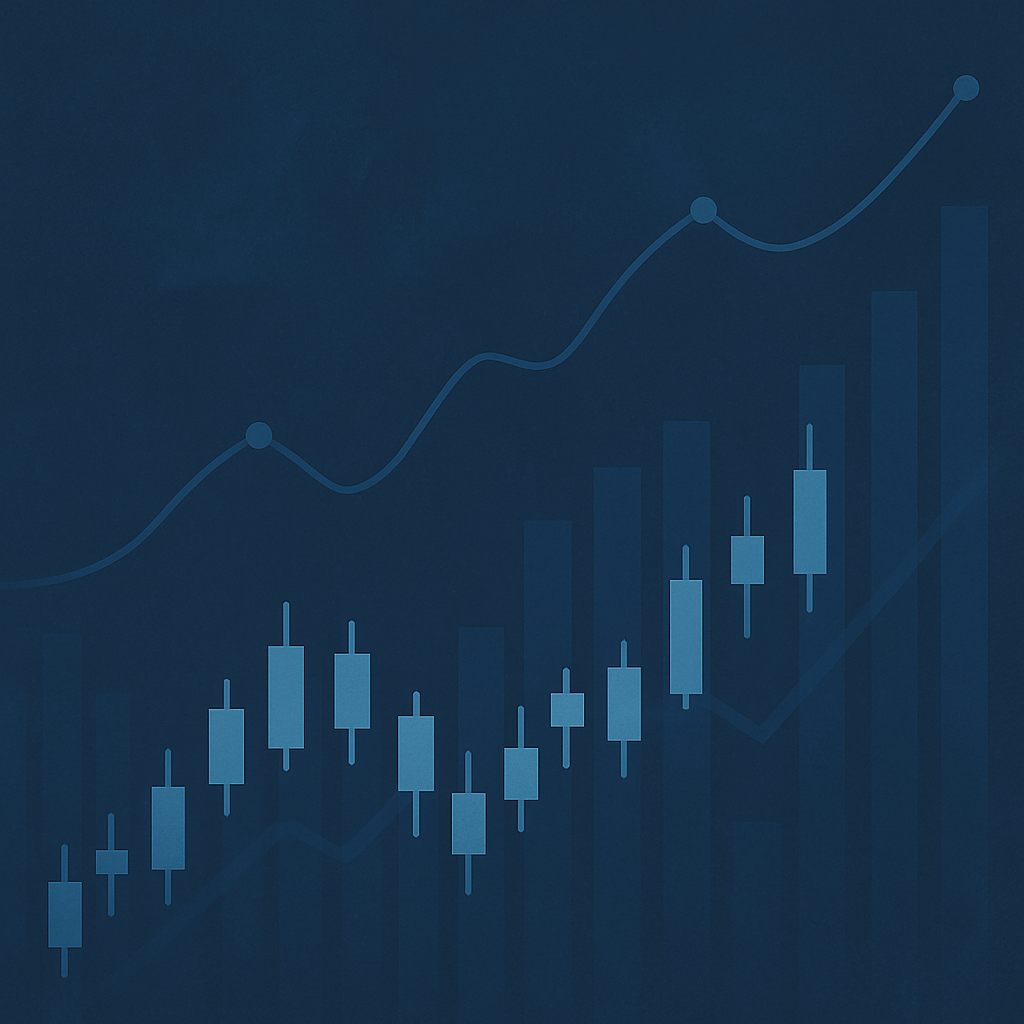Para revisar el flujo de fondos en sus cuentas en la red polygon, debe agregar Polygon a MetaMask.
Para agregar Polygon a MetaMask, debe iniciar sesión en MetaMask y agregar una nueva red.
A continuación, agregue la red Polygon ingresando su nombre, URL RPC, ID de cadena, símbolo de moneda y URL del Explorador de bloques.
Puede recuperar esta información en el sitio web de Polygon.
La red que desea agregar es la red Polygon-Mainnet.
Después de agregar la red Polygon a MetaMask, podrá enviar o recibir Polygon (MATIC) en su billetera.
Puede hacerlo navegando por su billetera Polygon, copiando la dirección de su billetera o haciendo clic en «Enviar».
Índice de contenido:
1. Inicie sesión en MetaMask
Si aún no ha descargado MetaMask en Chrome, debe hacerlo y crear una billetera.
El proceso de creación de la billetera requiere que memorice una frase de recuperación y cree una contraseña.
Para empezar, debe acceder a su billetera MetaMask.
Primero, abre Chrome en tu computadora.
Después de abrir Chrome, haz clic en el icono MetaMask en la barra de navegación superior.
Esto abrirá la billetera MetaMask.
Ahora, debe ingresar su contraseña y hacer clic en «Desbloquear» para acceder a su billetera MetaMask.
2. Añadir una nueva red
Después de ingresar la contraseña de MetaMask y hacer clic en «Desbloqueado», su billetera MetaMask se desbloqueará.
Ahora podrás configurar tu monedero.
MetaMask le permite agregar más redes.
Por ejemplo, si desea recibir BNB, puede agregar la red Binance Smart Chain.
Dado que desea enviar o recibir Polygon, debe agregar la red Polygon.
Primero, haga clic en el cuadro desplegable de red (por ejemplo, Ethereum Mainnet) en la parte superior de su billetera.
Se abrirá una lista de las redes que ha agregado.
Ahora necesita agregar una nueva red a su billetera MetaMask.
Para agregar una nueva red, haga clic en «Agregar red».
3. Agregar red polygon
Después de hacer clic en «Agregar red», aterrizará en la página «Agregar una red».
La página «Agregar una red» se encuentra en la configuración de la metamáscara en Redes > Agregar una red.
Ahora verá varios campos, incluidos «Nombre de red», «Nueva URL RPC», «ID de cadena» y más.
Para agregar una nueva red, debe completar los campos.
Ya que está intentando agregar la red Polygon, consulte los documentos Polygon y complete los campos basados en Polygon-Mainnet.
Copie y pegue estos campos en consecuencia:
Polygon-Mainnet
- Nombre de red: Polygon Mainnet
- Nueva URL RPC: https://polygon-rpc.com/
- ID de cadena: 137
- Símbolo de moneda: MATIC
- URL del Explorador de bloques: https://polygonscan.com/
Después de copiar y pegar todos los campos, haga clic en «Guardar».
Esto agregará la red Polygon a su billetera MetaMask.
4. Enviar o recibir Polygon
Después de hacer clic en «Guardar», se le cambiará automáticamente a la red Polygon Mainnet en la lista desplegable de la red.
¡Ha agregado con éxito Polygon Network a su cartera de Metamask!
Ahora podrá enviar y recibir Polygon (MATIC).
Para enviar Polygon (MATIC), haga clic en «Enviar» y pegue la dirección de la billetera del destinatario.
Para recibir Polygon (MATIC), copie la dirección de su billetera y envíela al remitente.
Polygon-Mainnet
- Nombre de red: Polygon Mainnet
- Nueva URL RPC: https://polygon-rpc.com/
- ID de cadena: 137
- Símbolo de moneda: MATIC
- URL del Explorador de bloques: https://polygonscan.com/
Mumbai-Testnet
- Nombre de la red: Matic Mumbai
- Nueva URL RPC: https://rpc-mumbai.maticvigil.com/
- ID de cadena: 80001
- Símbolo de moneda: MATIC
- URL del Explorador de bloques: https://mumbai.polygonscan.com/
Conclusión
También puede usar Polygonscan para agregar fácilmente Polygon a MetaMask.
Para hacer esto, vaya a https://polygonscan.com/, desplácese hacia abajo hasta la parte inferior de la página y haga clic en «Agregar red polygonAl».
Después de hacer clic en «Agregar red de polígonos», aparecerá una notificación de MetaMask.
Haga clic en «Aprobar» para agregar Polygon Network a su billetera MetaMask.
Ahora cambiará automáticamente a Polygon-Mainnet.
Si tiene algún problema, puede ponerse en contacto con el soporte de Polygon aquí: https://polygon.technology/contact-us/.
Para obtener más información, puede consultar los documentos del polígono: https://docs.polygon.technology/docs/develop/getting-started/.